Transférer ses données d’une Nintendo à une autre peut être très difficile si on s’y prend mal. Voici un guide rapide et complet de transfert de données entre 2 Nintendo.
Contrairement à d’autres appareils de jeu comme la PS5 ou la Xbox Series X, faire passer vos données d’une Nintendo Switch à une autre n’est pas facile du tout. Beaucoup d’utilisateurs se plaignent du processus de sauvegarde et d’exportation de données qui est assez pénible.
Vous pourriez avoir envie de passer de votre ancienne Nintendo Switch à la nouvelle Switch OLED, voici comment faire migrer vos données.
Il existe deux méthodes pour faire ce transfert. Une méthode automatique pilotée par le service Nintendo Switch Online. Mais il vous faut un abonnement à ce service ; et il coûte cher.
La seconde méthode est manuelle. Vous devez tout faire vous-même, mais c’est gratuit et vous apprenez beaucoup de choses.
Que faut-il pour transférer ses données entre deux Nintendo Switch
Il vous faudra une excellente connexion Wifi et un compte utilisateur Nintendo. Vous pouvez créer ce nouveau compte en allant sur le site web de Nintendo sur votre smartphone ou ordinateur.
Si vous choisissez la méthode de transfert automatique de Nintendo Switch Online, il vous faudra également souscrire à un abonnement à ce service.
Comment transférer ses données d’une Nintendo à une autre grâce à la sauvegarde dans le Cloud

Encore une fois, celle-ci est la plus simple, mais vous n’êtes pas à l’abri d’une erreur. Restez donc vigilant. Il se pourrait également que certains de vos jeux ne prennent pas en charge la sauvegarde dans le Cloud. Dans ce cas, cette méthode ne marchera pas.
Voici donc les étapes à suivre.
1. Commencez par sauvegarder vos données dans le Cloud.
C’est surtout à ça que vous sert le compte Nintendo Switch Online crée précédemment.
- Mettez en marche votre Nintendo Switch actuelle.
- Une fois qu’elle a démarrée, allez aux paramètres système
- Allez ensuite à gestion des données puis à l’enregistrement des données sur le Cloud.
- Sur la droite, vérifiez l’état de vos sauvegardes cloud.
- Si vous voyez un fichier de sauvegarde, vous êtes paré, sinon sélectionnez un fichier et cliquez sur Sauvegarder
Il est possible d’automatiser le processus ci-dessus en activant les sauvegardes automatiques sur votre Nintendo Switch.
La sauvegarde de données peut mettre un certain temps. Soyez patient.
2. Allez maintenant sur votre nouvelle Nintendo Switch et téléchargez les données sauvegardées
- Avec votre nouvelle console,
- Allez à Paramètres système,
- Ouvrez Gestion des données
- Vous devriez voir toutes vos sauvegardes présentes sur Switch Online. Cliquez sur celle qui vous intéresse, puis sur Télécharger les données de sauvegarde.
Il existe un bouton pour télécharger toutes les sauvegardes d’un coup, mais ce n’est pas conseillé d’appuyer dessus.
Voilà donc comment transférer toutes les données d’une Nintendo vers une autre. Vous remarquerez que les deux Switch doivent être connectées au même compte.
Comme dit plus haut, certains jeux ne prennent pas en charge cette méthode. Il s’agit par exemple de Dark Souls : Remastered et Animal Crossing : New Horizons.
Comment transférer vos données d’une Nintendo Switch à une autre à l’aide de l’outil de transfert de données
C’est la meilleure méthode, et d’ailleurs c’est celle que Nintendo recommande.
Avant lancer cette procédure, mettez-vous au calme quelque part, allumez et connectez vos deux consoles à une bonne connexion Wifi.
1. Ouvrez l’outil de transfert de données
- Sur votre ancien Switch, allez à Paramètres, puis à Gestion des données.
- Choisissez Transférer vos données de sauvegarde.
- Sélectionnez maintenant Envoyer les données de sauvegarde vers une autre console.
2. Transférez vos données de sauvegarde
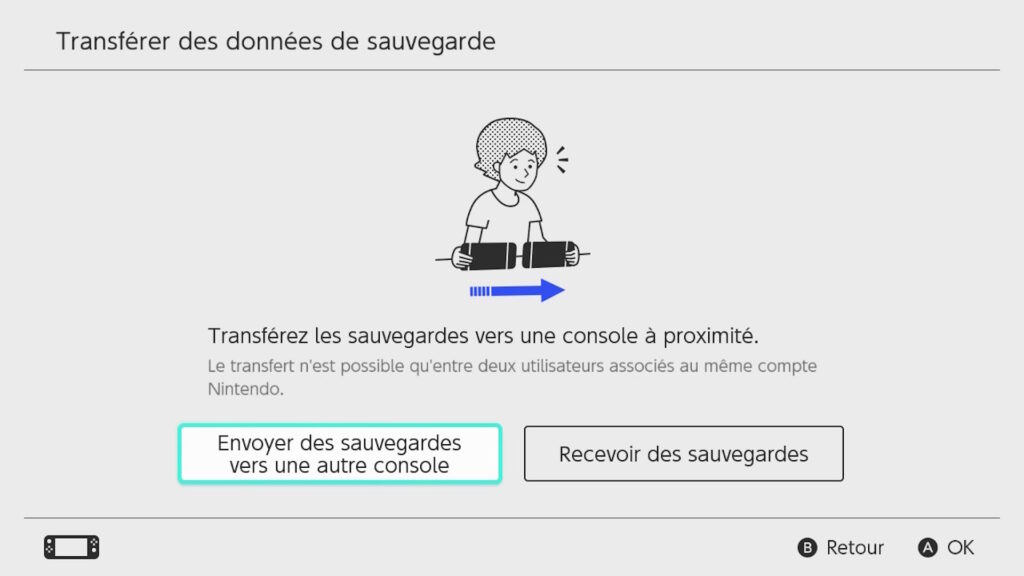
A partir de ce menu, vous verrez les sauvegardes de jeu qui se trouve sur votre console. Choisissez la sauvegarde vous voulez transférer vers votre nouvelle console puis appuyez sur envoyer les données de sauvegarde.
3. Réceptionnez vos données de sauvegarde sur la nouvelle console
- Sur votre nouvelle Switch,
- Rendez-vous à Paramètres Systèmes, puis à Gestion des données et enfin à transférer vos données de sauvegarde.
- Cette fois, appuyez sur Recevoir les données de sauvegarde, plutôt que sur Envoyer.
Selon la qualité de votre connexion réseau, cette réception peut mettre un certain temps.
Ce qui est particulièrement difficile avec cette méthode c’est que vous devez transférer et recevoir chacun de vos fichiers de sauvegarde un par un. Si vous en avez plusieurs, lancez la réception et regardez un bon film pour faire passer le temps plus vite.
Pour ceux qui ont le jeu Animal Crossing: New Horizons, vous aurez besoin d’une application de transfert spéciale. Vous pouvez la télécharger le Nintendo eShop.

Bonus : Le moyen le plus facile de transférer ses données entre deux Nintendo Switch
Pour les moins patients, les deux méthodes ci-dessus sont un peu contraignantes. Il existe une troisième méthode plus facile : Il suffit de faire un transfert de compte utilisateur. Ceci permettra de transférer l’intégralité de votre compte Nintendo sur votre nouvel appareil ; avec tous les fichiers, configurations et jeux.
C’est plus facile, mais ça ne marche que lorsque vous n’avez plus l’intention d’utilisation l’ancienne console. Si vous voulez utiliser les deux consoles, cette méthode n’est pas efficace.
Lire Aussi:
- Comment coupler des écouteurs Bluetooth à une Nintendo Switch
- Voici pourquoi la Nintendo Switch Lite est meilleure que la version standard


